Slack: Jak změnit funkci tlačítka Enter a zastavit náhodné odesílání zpráv

Změňte, co dělá tlačítko Enter na Slacku, aby začalo nový řádek. Tímto způsobem se vyhnete předčasnému odesílání zpráv.
Zatímco Slack je primárně známý jako textová komunikační aplikace, nabízí také funkci hlasových hovorů a videohovorů. Zahrnutí video a hlasového volání je navrženo tak, aby vám umožnilo komunikovat jakýmkoli způsobem, který je v danou chvíli pro daný účel nejvhodnější.
I když nemusíte vždy mluvit nebo být viděn v každém hlasovém hovoru nebo videohovoru, ke kterému se připojíte, je obecně užitečné mít možnost tak učinit, pokud to potřebujete. Abyste mohli mluvit, potřebujete mikrofon a abyste byli vidět, potřebujete webovou kameru. Většina lidí bude mít ke svému počítači připojenou pouze jednu webovou kameru, i když někteří mohou mít i více, pokud chtějí lepší webovou kameru, než je například ta vestavěná do notebooku. Mnoho počítačů však bude mít více než jeden mikrofon.
Mnoho webových kamer je vybaveno vestavěným mikrofonem, který však často není v nejlepší kvalitě. Lidé, kteří hledají lepší zvukové řešení, si mohou zakoupit náhlavní soupravu s připojeným mikrofonem nebo dokonce samostatný mikrofon, pokud to chtějí.
Pokud máte k počítači připojeny všechny tyto mikrofony a potenciálně více webových kamer, lze očekávat, že v určitém okamžiku váš počítač použije výchozí nastavení té nesprávné. Naštěstí vám Slack umožňuje vybrat, které z vašich vstupních zařízení chcete použít. Tím, že vám umožní vybrat si vstupní zařízení nezávisle na výchozích zařízeních systému, můžete upřednostnit jedno zařízení pro většinu scénářů a jiné pro Slack.
Chcete-li vybrat vstupní zařízení, musíte přejít do předvoleb. Pro přístup ke svým předvolbám klikněte na svůj profilový obrázek v pravém horním rohu a poté klikněte na „Předvolby“.
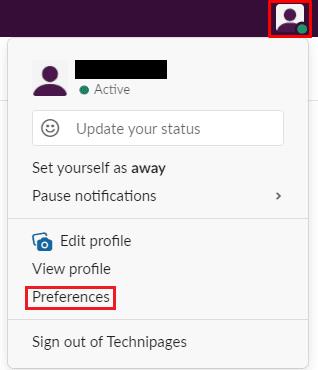
Klikněte na svůj profilový obrázek v pravém horním rohu a poté klikněte na „Předvolby“.
Ve svých předvolbách se přepněte na kartu „Audio a video“. V prvním rozevíracím poli můžete vybrat webovou kameru a ve druhém svůj mikrofon. Na stejné obrazovce můžete také nakonfigurovat, které zvukové výstupní zařízení chcete použít, pomocí rozevíracího pole „Reproduktor“.
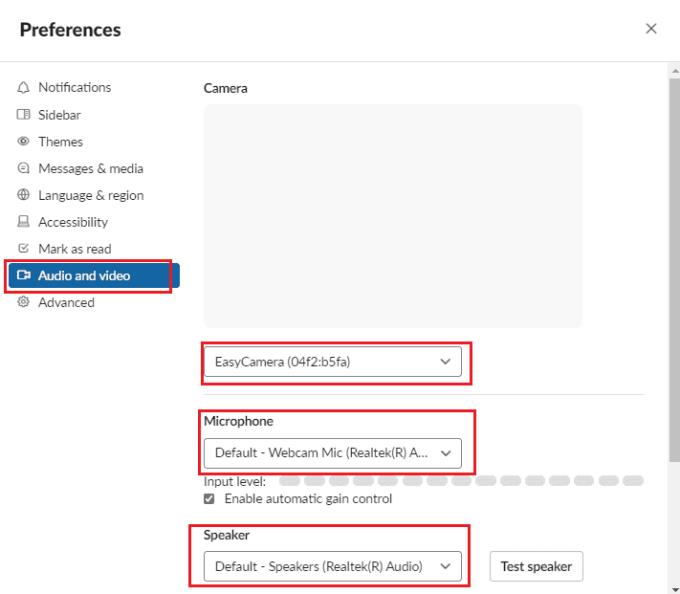
Pomocí prvního a druhého rozevíracího pole na kartě „Audio a video“ nakonfigurujte, která video a audio vstupní zařízení chcete používat ve Slacku.
Abyste mohli komunikovat prostřednictvím hlasu a videa přes Slack, může být důležité, abyste používali správná vstupní zařízení, abyste získali nejlepší kvalitu zdroje. Podle kroků v této příručce můžete nakonfigurovat, která zvuková zařízení bude Slack na vašem zařízení nakonfigurován.
Změňte, co dělá tlačítko Enter na Slacku, aby začalo nový řádek. Tímto způsobem se vyhnete předčasnému odesílání zpráv.
Proč zvolit Slack a ne Skype? Slack zajišťuje méně komunikačních rušivých vlivů ve vašem týmovém prostoru a umožňuje vám přístup ke správným informacím včas.
Přidejte do svých účtů Slack další vrstvu zabezpečení zapnutím dvoufaktorového ověřování. Podívejte se, jak snadné je to povolit.
Potřebujete ID členů Slack? Podívejte se, jak postupovat, abyste jej rychle našli.
Jednou ze skvělých funkcí Slacku je Slackbot, což je bot, který reaguje na určité příkazy. Slackbot lze také nakonfigurovat tak, aby poskytoval přizpůsobitelné
Chcete-li mít jakoukoli podezřelou aktivitu pod kontrolou, můžete použít protokoly přístupu Slacks. Podívejte se, jak k němu můžete získat přístup.
Když se téma stává příliš populární na to, aby se dalo ignorovat, proč pro něj nevytvořit kanál na Slacku? Podívejte se, jak můžete vytvořit kanál.
Ujistěte se, že všichni dodržují vaše pokyny, když se pojmenovávají na Slacku. Podívejte se, jak tato pravidla zobrazit v tomto kurzu.
Nejste spokojeni s výchozím protokolem pracoviště na Slacku? Podívejte se, jak to změnit.
Emoji jsou zábavným a odlehčeným způsobem komunikace, fungují dokonce i přes jazykové bariéry, protože se nespoléhají na slova. Ve vašem pracovním prostoru Slack je k dispozici velké množství Potřebujete určitý typ postavy emoji? Pomocí tohoto průvodce můžete přidat své vlastní emotikony.
Slack je online chatovací program, který často používají společnosti a další profesionálové k udržení vzájemného kontaktu. Program Slack má mnoho
Může být těžké najít způsoby, jak pomoci vašemu týmu propojit se a přitom zůstat produktivní. Možná jste slyšeli o Slacku, aplikaci pro zasílání zpráv, která, jak se zdá, přináší vše
Podívejte se, jak snadné je změnit časová pásma ve Slacku s tímto návodem. Časové pásmo změníte za méně než minutu.
Přestože je aplikace Jira nová, rychle se stala jednou z nejlepších aplikací pro nastavení připomenutí a upozornění ve skupinách Slack. Nejen, že Jira Tento tutoriál vás naučí, jak nastavit připomenutí Jira ve Slack Groups.
Je čas, aby si všichni změnili svá hesla na Slacku. Podívejte se, jak donutit každého vytvořit nový.
Vytvoření zálohy důležitých zpráv Slack je nutností. Podívejte se, jak můžete exportovat data pracovního prostoru Slack.
Slack je internetová chatovací aplikace, která umožňuje, aby vaše chaty zůstaly organizované, když pracujete. Rozhovory lze uspořádat podle témat, soukromé
Dostáváte příliš mnoho e-mailů? Pokud chcete ze své doručené pošty odstranit e-maily s upozorněním Slack, budou vás zajímat tyto tipy.
Oznámení ve Slacku jsou skvělý způsob, jak udržet krok se zprávami, které jste obdrželi, komentáři, ve kterých jste byli zmíněni, a vlákny zpráv, které jste
Nechcete, aby o vás někdo na Slacku věděl? Podívejte se, jak aplikaci zabránit ve změně vašeho stavu.
Objevte význam **Tung Tung Tung Sahur**, jedinečného symbolu **Ramadánu**, který spojuje muslimské komunity po celém světě. Ponořte se do tradic a kulturního významu tohoto fenoménu.
Objevte fascinující cestu od tradičního bubnu Bedug k modernímu filmu Tung Tung Tung Sahur od Dee Company. Zjistěte, proč tento film může být přelomový!
Objevte, proč je **Tung Tung Tung Sahur** na TikToku tak populární. Je to vtipné, nebo děsivé? Podívejte se na analýzu tohoto virálního trendu a jeho přitažlivosti!
Objevte, jak meme Tung Tung Tung Sahur spolu s umělou inteligencí (AI) přetváří internetovou kulturu. Zjistěte, proč tento virální fenomén fascinuje miliony lidí po celém světě!
Zjistěte, jak TikTok proměnil píseň Tung Tung Tung Sahur v děsivý, ale vtipný trend. Prozkoumejte kreativitu komunity a dopad na sociální média!
Objevte fascinující spojení mezi **zvukem bedugu** a virálním **meme Tung Tung Tung**, které propojují kultury Indonésie a Malajsie. Ponořte se do historie a významu tohoto fenoménu.
Objevte **Hantu Tung Tung Tung Sahur 3D**, mobilní hru inspirovanou virálním meme. Zjistěte více o hře, jejích funkcích a proč si získala srdce hráčů po celém světě.
Objevte tajemství virálního meme Tung Tung Tung Sahur, které díky umělé inteligenci ovládlo Ramadán 2025. Ponořte se do příběhu tohoto fenoménu!
Objevte fascinující spojení tradičního **Ramadánu** a moderní internetové kultury **Brainrot** prostřednictvím fenoménu **Tung Tung Tung Sahur**. Ponořte se do jedinečného kulturního mixu!
Objevte fascinující příběh memu Tung Tung Tung Sahur, který se z TikToku stal globálním virálním hitem. Zjistěte, jak tento meme dobyl svět!

























